Hinweis
Für den Zugriff auf diese Seite ist eine Autorisierung erforderlich. Sie können versuchen, sich anzumelden oder das Verzeichnis zu wechseln.
Für den Zugriff auf diese Seite ist eine Autorisierung erforderlich. Sie können versuchen, das Verzeichnis zu wechseln.
In diesem Leitfaden erfahren Sie, wie Sie Dienstkonten verwenden. Dienstkonten werden verwendet, um automatisierte Vorgänge auszuführen und Anwendungen in Grafana mit der Grafana-API zu authentifizieren.
Gängige Anwendungsfälle:
- Bereitstellen oder Konfigurieren von Dashboards
- Planen von Berichten
- Definieren von Warnungen
- Einrichten eines externen SAML-Authentifizierungsanbieters
- Interagieren mit Grafana ohne Anmeldung als Benutzer
Voraussetzungen
- Ein Azure-Konto mit einem aktiven Abonnement. Sie können kostenlos ein Konto erstellen.
- Ein Azure Managed Grafana-Arbeitsbereich. Wenn Sie noch nicht über einen verfügen, erstellen Sie einen Azure Managed Grafana-Arbeitsbereich.
Aktivieren von Dienstkonten
Wenn in Ihrem vorhandenen Grafana-Arbeitsbereich keine Dienstkonten aktiviert sind, aktivieren Sie diese, indem Sie die Voreinstellungen Ihres Grafana-Arbeitsbereichs über das Azure-Portal oder die Azure-Befehlszeilenschnittstelle aktualisieren.
Wählen Sie im Azure-Portal unter Einstellungen die Option Konfiguration aus, und wählen Sie dann unter API-Schlüssel und Dienstkonten die Option Aktivieren aus.
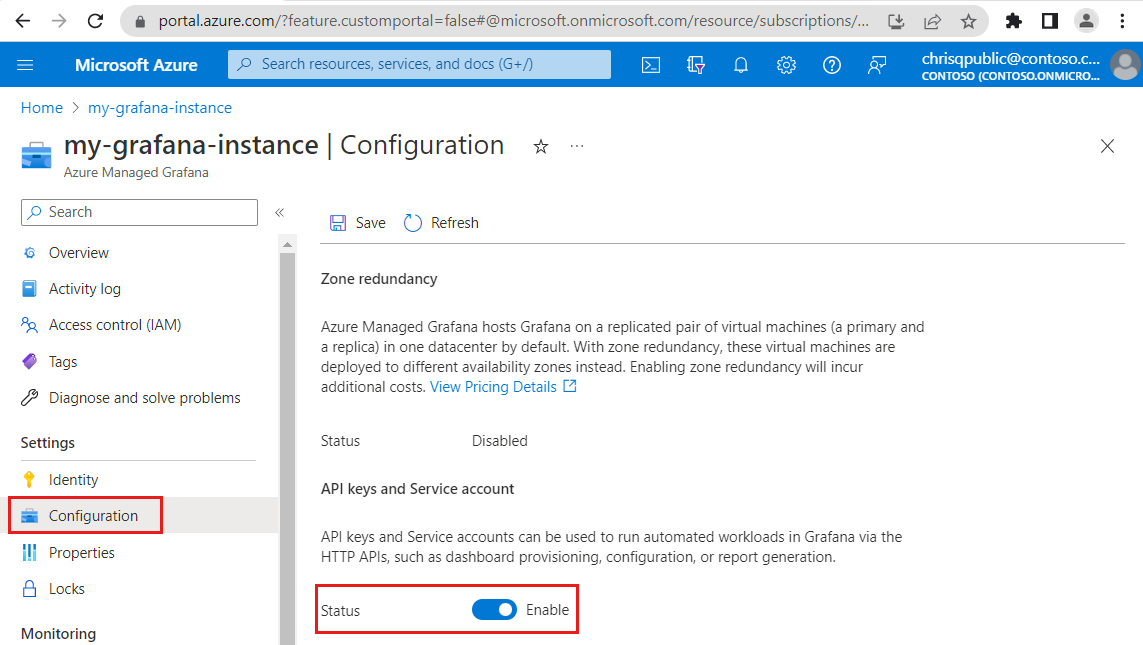
Wählen Sie Speichern aus, um zu bestätigen, dass Sie API-Schlüssel und Dienstkonten in Azure Managed Grafana aktivieren möchten.
Erstellen eines Dienstkontos
Führen Sie die folgenden Schritte aus, um ein neues Grafana-Dienstkonto zu erstellen und vorhandene Dienstkonten aufzulisten:
Wechseln Sie zu Ihrem Grafana-Arbeitsbereichs-Endpunkt, wählen Sie Benutzer und Zugriff>Dienstkonten im linken Menü aus, und wählen Sie dann Dienstkonto hinzufügen aus.
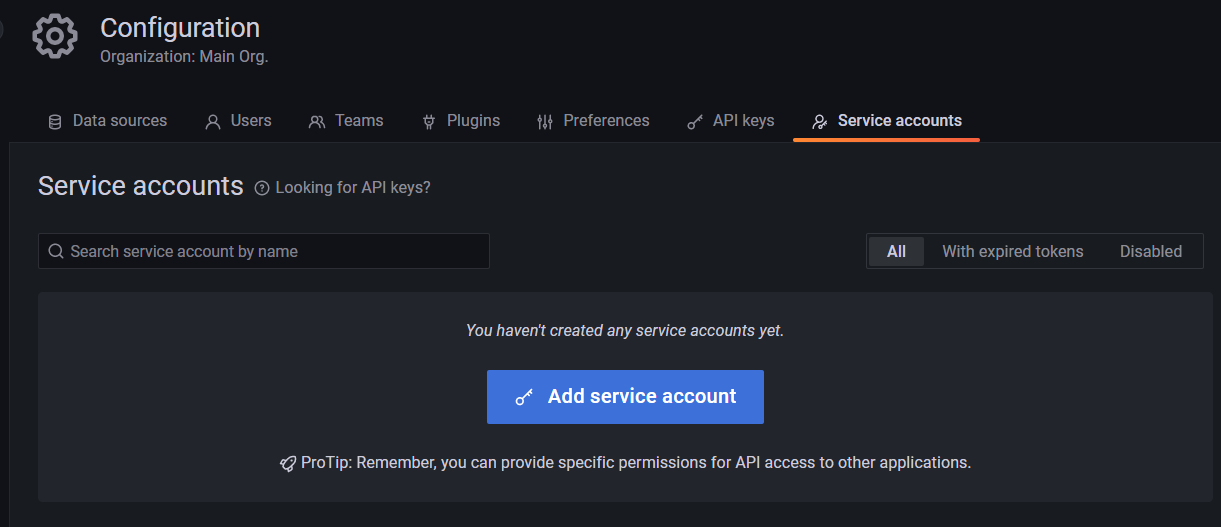
Geben Sie einen Anzeigename und eine Rolle für Ihr neues Grafana-Dienstkonto ein. Mögliche Optionen sind Keine grundlegende Rolle, Anzeigende Person, Bearbeiter oder Admin. Wählen Sie anschließend Erstellen aus. Standardmäßig werden keine Rollen zugewiesen.
Sobald das Dienstkonto erstellt wurde, zeigt Grafana Informationen über das neue Dienstkonto an, einschließlich des Erstellungsdatums, der vorhandenen Token und der damit verbundenen Berechtigungen. Im nächsten Schritt erstellen Sie ein erstes Token.
Wählen Sie optional Dienstkonten im linken Menü aus, um eine Liste aller Dienstkonten in Ihres Grafana-Arbeitsbereichs anzuzeigen.
Hinzufügen eines Dienstkontotokens
Nachdem Sie ein Dienstkonto erstellt haben, fügen Sie ein oder mehrere Zugriffstoken hinzu. Zugriffstoken sind generierte Zeichenketten, die zur Authentifizierung bei der Grafana-API ohne Verwendung eines Benutzernamens und Passworts verwendet werden. Jeder Token ist mit bestimmten Berechtigungen verknüpft, sodass Sie die Zugriffsebene steuern können, die verschiedenen Benutzern oder Anwendungen gewährt wird. Token können nach Bedarf erstellt, verwaltet und widerrufen werden.
In der Grafana-Benutzeroberfläche:
Um ein Dienstkontotoken zu erstellen, wählen Sie Dienstkontotoken hinzufügen aus.
Verwenden Sie den automatisch generierten Anzeigenamen oder geben Sie einen Namen Ihrer Wahl ein. Standardmäßig ist das Ablaufdatum auf einen Tag nach dem Erstellungsdatum eingestellt. Optional können Sie das vorgeschlagene Ablaufdatum aktualisieren oder Kein Ablaufdatum auswählen.
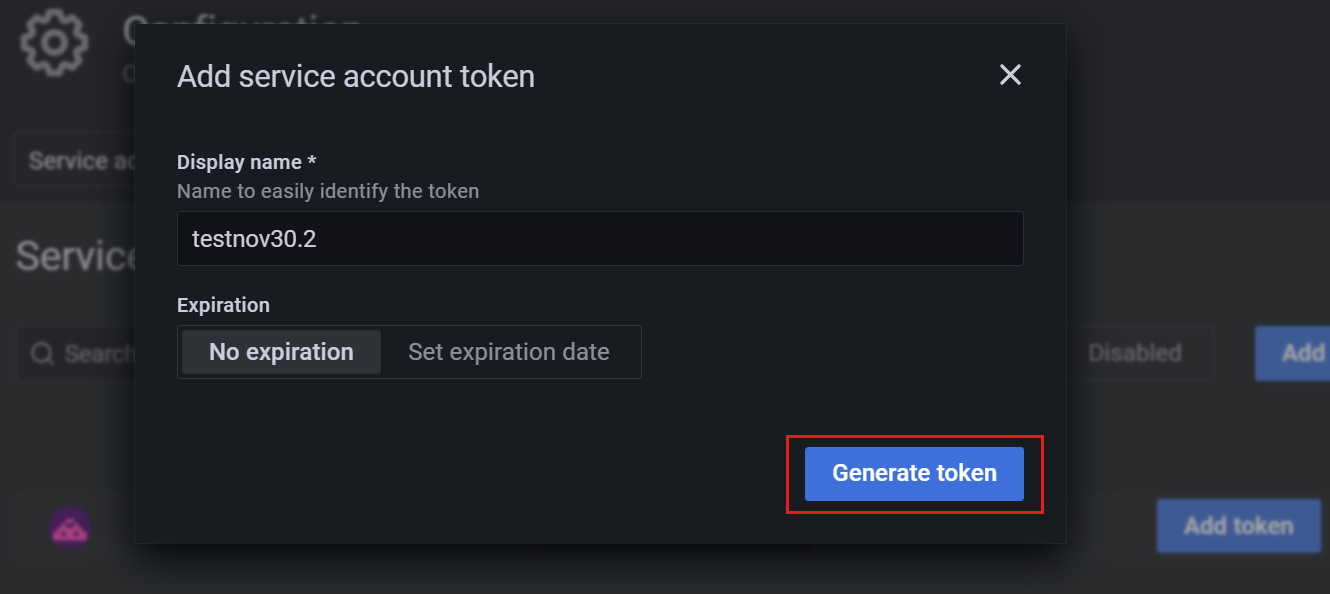
Wählen Sie Generate token (Token generieren) aus. Der Token wird nur einmal angezeigt, kopieren Sie ihn also und bewahren Sie ihn sicher auf. Wenn Sie diesen Token verlieren, müssen Sie ein neues generieren.
Der Token wird nun in den Details des Dienstkontos aufgeführt.
Bearbeiten eines Dienstkontos
In diesem Abschnitt erfahren Sie, wie Sie ein Grafana-Dienstkonto aktualisieren.
Aktionen:
- Wählen Sie zum Bearbeiten des Namens das Dienstkonto und unter Informationen die Option Bearbeiten aus.
- Wählen Sie zum Bearbeiten der Rolle das Dienstkonto und unter Informationen die Rolle aus, und wählen Sie einen anderen Rollennamen aus.
- Wählen Sie zum Deaktivieren eines Dienstkontos ein Dienstkonto und oben auf der Seite Dienstkonto deaktivieren aus. Wählen Sie dann Dienstkonto deaktivieren aus, um den Vorgang zu bestätigen. Deaktivierte Dienstkonten können durch Auswählen von Dienstkonto aktivieren erneut aktiviert werden.
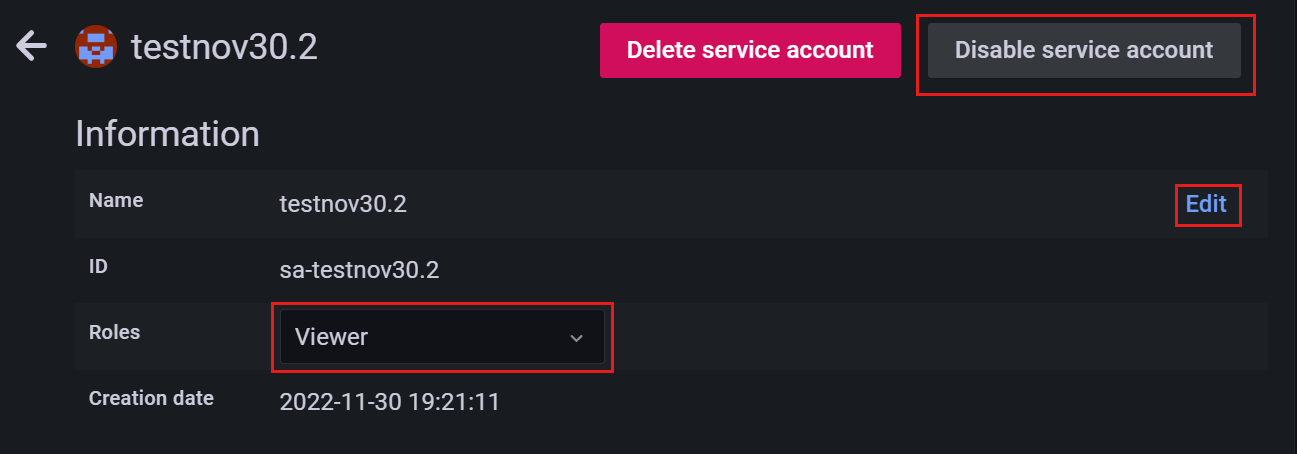
Die Benachrichtigung Dienstkonto aktualisiert wird sofort angezeigt.
Löschen eines Dienstkontos
Wählen Sie zum Löschen eines Grafana-Dienstkontos ein Dienstkonto und oben auf der Seite Dienstkonto löschen aus. Wählen Sie dann Dienstkonto löschen aus, um den Vorgang zu bestätigen. Das Löschen eines Dienstkontos ist endgültig, und ein Dienstkonto kann nach dem Löschen nicht wiederhergestellt werden.
Löschen eines Dienstkontotokens
Wenn Sie ein Dienstkontotoken löschen möchten, wählen Sie ein Dienstkonto und unter Token die Option Löschen (x) aus. Wählen Sie zur Bestätigung Löschen aus.

Nächste Schritte
In dieser Schrittanleitung haben Sie erfahren, wie Sie Dienstkonten und Token erstellen und verwalten, um automatisierte Vorgänge in Azure Managed Grafana auszuführen. Wenn Sie fertig sind, sehen Sie sich weitere Artikel an: